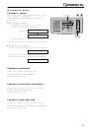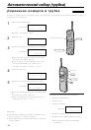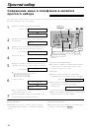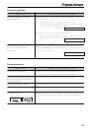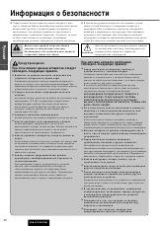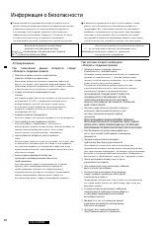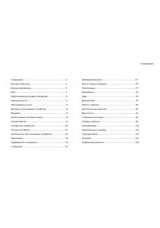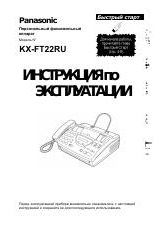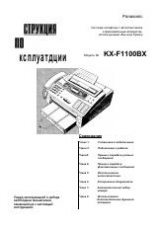Пожалуйста прочитайте данную инструкцию перед началом эксплуатации
и сохраните ее для последующего использования.
Компактный факсимильный аппарат
на обычной бумаге с
беспроводной трубкой
Инструкция по эксплуатации
Модель No
KX-FPC95CX
Оглавление инструкции
- Страница 1 из 110
Компактный факсимильный аппарат на обычной бумаге с беспроводной трубкой Инструкция по эксплуатации Модель No KX-FPC95CX Пожалуйста прочитайте данную инструкцию перед началом эксплуатации и сохраните ее для последующего использования. - Страница 2 из 110
Благодарим Вас за покупку факсимильного аппарата Panasonic Добро пожаловать в мир факсимильных аппаратов Panasonic. Это устройство совмещает в себе возможности факсимильного аппарата и телефона для удобного использования как в офисе так и у себя дома. Используя эти возможности Вы можете достичь - Страница 3 из 110
Для наилучшего результата Зарядка аккумуляторной батареи Для питания трубки, зарядите аккумуляторные батареи в течение 4 часов перед началом эксплуатации (стр. 20). Радиус действия и помехи Связь между основным блоком и трубкой осуществляется посредством радиоволн. Для обеспечения максимальной - Страница 4 из 110
Техника безопасности При эксплуатации данного аппарата Вы всегда должны соблюдать следующие основные меры предосторожности для уменьшения риска возникновения пожара, поражения электрическим током и получения повреждений. 1. Внимательно прочтите все указания. 2. Следуйте всем предупреждениям и - Страница 5 из 110
БУДЬТЕ ОСТОРОЖНЫ: УСТАНОВКА: 1. Никогда не подключайте телефонные провода во время грозы. 2. Никогда не устанавливайте телефонные розетки во влажных местах, если розетка не предназначена специально для влажных мест. 3. Никогда не касайтесь до оголенных телефонных проводов, если они не отсоединены - Страница 6 из 110
Содержание Подготовка к работе Принадлежности Кнопка Help Прилагаемые принадлежности . . . . . . . . . . . . . . . . . . . . . . . . . . . . . . . . . . 8 Информация по заказу принадлежностей . . . . . . . . . . . . . . . . . . . . . . . . . . 9 Органы управления (основной блок) Установки (основной - Страница 7 из 110
Копия Копирование Изготовление копий . . . . . . . . . . . . . . . . . . . . . . . . . . . . . . . . . . . . . . . . . . 66 Автоответчик Настройка Режим автоответчик/факс TAD/FAX (работа с встроенным автоответчиком и автоматический прием факсов и голосовых сообщений). . . . . . . . . . . . 68 - Страница 8 из 110
Принадлежности Прилагаемые принадлежности! ..............1 Телефонный ........... 1 шнур Беспроводная ........1 трубка Зажим ...................1 для ремня Направляющая ..... 1 бумаги A4 Лоток для ...............1 бумаги Красящая пленка...1 (тестовая пленка) Инструкция пользователя .........1 - Страница 9 из 110
Информация по заказу! принадлежностей G Рекомендуется приобретать полноразмерную 50 метровую красящую пленку для обеспечения бесперебойной работы аппарата. Для наилучшего результата используйте оригинальную красящую пленку Panasonic модели KX-FA53A или KX-FA55A. Модель Название Характеристики - Страница 10 из 110
Кнопка Help Функция Help! Вы можете распечатать краткие инструкции следующим образом. 1 Нажмите HE L P 2 Вращайте [EASY DIAL], пока не появится нужный заголовок. Дисплей: ROTATE Dis play & SET HE L P 1. Как отправлять факсы с голосовым гидом. 1.SEND GUIDE 2. Как установить дату, время, логотип и - Страница 11 из 110
Органы управления (основной блок) Расположение ! G Сканирование и сохранение документа в памяти для последующей передачи или копирования (стр. 50, 66). G G G G Для пользователей услуги Caller ID (стр. 42, 46, 47). Для выбора сортировки при копировании (стр. 66). Регулировка громкостей (стр. 23). - Страница 12 из 110
Органы управления / Установки (Основной блок) Обзор ! Направляющие документа Вход документа Антенна Динамик (на левом боку) Лоток для бумаги Вход бумаги для печати Прижимная пластина Выход бумаги для печати G Вмещает до 30 отпечатанных листов. Зарядные контакты Задняя крышка Индикатор CHARGE - Страница 13 из 110
Установки (основной блок) Бумага для печати! Можно использовать бумагу формата A4 или letter (стp. 109). В лотке помещается 50 листов бумаги с плотностью 60 - 75 г/м*м или 30 листов плотности 90 г/м*м. Выберите размер используемой бумаги для печати (функция #16 на стр. 84), после подключения - Страница 14 из 110
Установки (основной блок) Подключения! 1 2 Подсоедините шнур телефонной линии. Подсоедините сетевой шнур. G При первом подключение сетевого шнура аппарат распечатает некоторую основную справочную информацию. К розетке электросети (220-240В, 50/60 Гц) К однолинейной телефонной линии Внимание: G - Страница 15 из 110
Установки (основной блок) Даты и времени, логотипа и номера факса ! Вы должны запрограммировать дату и время, ваш логотип и номер факса. Эта информация будет распечатываться на каждом листе посылаемом с вашего аппарата. Ваш логотип Тел. номер факсимильного аппарата Например: FROM : Panasonic Fax - Страница 16 из 110
Установка (основной блок) Установка логотипа Обычно в качестве логотипа используется название Вашей компании, отделения или имя. 1 Нажмите [MENU]. 2 Нажмите [#], затем [0] [2]. 3 Нажмите [SET]. 4 Введите Ваш логотип длиной до 30 символов, используя клавиши набора номера. См. след. стр. Дисплей ME - Страница 17 из 110
Установка (основной блок) Выбор символов с клавиатуры набора номера Нажимая кнопки набора номера, можно выбирать символы, как показано ниже. Символы Кнопки 1 1 [ ] { } + - / = 2 A B C a b c 2 3 D E F d e f 3 4 G H I g h i 4 5 J K L j k l 5 6 M N O m n o 6 7 P Q R S p q r s 8 T U V t u v 8 9 W X Y Z - Страница 18 из 110
Установки (основной блок) Установка номера Вашего факсимильного аппарата 1 Нажмите [MENU]. 2 Нажмите [#], затем [0[ [3]. 3 Нажмите [SET]. 4 Введите кнопками набора номера телефонный номер Вашего факсимильного аппарата длиной до 20 цифр. Например NO.=1234567 5 Нажмите [SET]. 6 Нажмите [MENU]. - Страница 19 из 110
Установки (трубка) ) Расположение Передняя сторона G Горит, когда используется трубка (стр. 24). G Для звонков и ответов на вызовы (стр. 24, 26). G Антенна Для повтора записанных сообщений (стр. 76). G G INTE R C OM INTE R C OM Для воспроизведения новых сообщений (стр. 75). G R E PE AT Для - Страница 20 из 110
Установки (трубка) Зарядка аккумулятора Положите трубку на основной блок на примерно 4 часа. G Загорится индикатор CHARGE. Трубка Дисплей Зарядные контакты Заметки: G Раз в месяц протирайте зарядные контакты трубки и основного блока сухой тканью, иначе аккумулятор может заряжаться неправильно. - Страница 21 из 110
Установки (трубка) Зажим для ремня I Установка зажима для ремня Ношение трубки на поясе I Снятие зажима для ремня Гарнитура (опционально) Подключение гарнитуры к трубке позволяет вести телефонные разговоры со свободными руками Для наилучшего результата пользуйтесь гарнитурой Panasonic KX-TCA87EXB. - Страница 22 из 110
Громкость Регулировки громкостей! Трубка Громкость звонка Имеются 3 уровня: High - громко, Low - тихо, Off - выключен). Индикатор Talk не должен гореть. 1. Нажмите [LOUD/RINGER]. G Трубка звонит текущим уровнем громкости. 2. Для смены уровня громкости, нажмите [LOUD/RINGER] снова в течение 5 - Страница 23 из 110
Громкость Основной блок Громкость звонка Имеются 4 уровня: High - громко, Middle - средне, Low - тихо, Off - выключен). Когда аппарат бездействует, нажимайте [/\] лии [\/]. I Выключение звонка: 1. Нажимайте [\/] несколько раз, пока не появится следующее сообщение. Дисплей Дисплей / RINGER1OFF=1OK? - Страница 24 из 110
Звонки и ответы на вызовы Голосовой звонок С трубки 1 Трубка вне основного блока: Нажмите [TALK]. Например Talk CH10 Дисплей Номер канала G G Горит индикатор TALK. Отображается номер выбранного канала. Индикатор TALK TALK Трубка на основном блоке: Снимите трубку и нажмите [TALK]. G G 2 Talk - Страница 25 из 110
Звонки и ответы на вызовы По спикерфону (громкой связи) 1 Нажмите [DIGITAL SP-PHONE]. 2 Наберите телефонный номер. Дисплей Дисплей TEL= Например TEL=2345678 G При ошибке завершите вызов и повторите снова. 3 При ответе вызываемой стороны, говорите в микрофон. 4 Для завершения вызова, нажмите DIG IT - Страница 26 из 110
Звонки и ответы на вызовы Ответ на голосовой вызов) С трубки Трубка вне основного блока: Нажмите [TALK], когда аппарат звонит. G На вызов можно ответить также, нажав любую кнопку набора номера [0] до [9], [*] или [#]. (Функция ответа любой кнопкой). Трубка на основном блоке: 1 TALK ИЛИ Снимите - Страница 27 из 110
Звонки и ответы на вызовы Внутренняя связь между трубкой и основным блоком) Вызов основного блока с трубки 1 2 Трубка: Нажмите [INTERCOM]. G Индикатор INTERCOM начинает мигать, затем загорается. Основной блок: Когда основной блок звонит, отвечайте в микрофон. G Во время пользования внутренней - Страница 28 из 110
Звонки и ответы на вызовы Вызов трубки с основного блока (локатор трубки) Эта функция позволяет легко обнаружить потерянную трубку. 1 Основной блок: Нажмите [LOCATOR/INTERCOM]. G Мигает индикатор IN USE, начинается вызов трубки в течение 1 минуты. G Дисплей трубки показывает. Дисплей G 2 3 - Страница 29 из 110
Звонки и ответы на вызовы Перевод звонков между трубкой и основным блоком) Внутренняя связь может быть использована во время звонка. При том она позволяет переводить вызовы между трубкой и базовым блоком. С трубки на основной блок 1 Трубка: Во время тел. разговора нажмите [INTERCOM]. G Пользователь - Страница 30 из 110
Звонки и ответы на вызовы Дистанционный спикерфон ) Переключение звонка с трубки на цифровой спикерфон 1 Трубка: Нажмите [REMOTE SP] на трубе во время телефонного разговора. Дисплей Remote1sp-phone Дисплей 00-00-27 Мигает индикатор INTERCOM. Звонок переводится на основной блок. Основной блок: - Страница 31 из 110
Звонки и ответы на вызовы Звонок с дистанционным управлением по трубке 1 Нажмите [REMOTE SP]. G На основном блоке и трубке появятся следующие сообщения. Основной блок: Трубка: (Например) 2 TEL= 4 В конце разговора, нажмите [REMOTE SP]. G Завершить разговор можно также, нажав [DIGITAL SP-PHONE] на - Страница 32 из 110
Звонки и ответы на вызовы Функция авторазговора ) Функция автоответа позволяет отвечать на вызов снятием трубки с основного блока без нажатия на кнопку [TALK]. Функция по умолчанию установлена на "ON" (ВКЛ). Если нужно просматривать информацию о звонящем абоненте после снятия трубки, установите в - Страница 33 из 110
Звонки и ответы на вызовы Кнопки [TONE], [FLASH], [PAUSE]! Кнопка [TONE] Кнопка [TONE] (*) используется на линиях с импульсным набором позволяя произвести временное переключение с импульсного на тональный режим набора номера. После окончания разговора аппарат автоматически возвращается в импульсный - Страница 34 из 110
Автоматический набор (трубка) Соранение номеров в трубке В памяти трубки можно сохранить до 10 телефонных номеров. Кнопки набора номера служат номреами ячеек памяти. 1 Нажмите [PROGRAM]. Дисплей G Save1AUTO#1? ∨=Next1111∧=Yes Мигает индикатор TALK. 2 Нажмите [/\]. 3 Введите телефонный номер до 22 - Страница 35 из 110
Автоматический набор (трубка) Звонки с трубки по сохраненным в ней номерам 1 Нажмите [TALK]. G Загорается индикатор TALK. 2 3 Нажмите [AUTO]. 4 По окончании разговора, нажмите TALK . G Индикатор TALK гаснет. Наберите номер ячейки памяти с нужным телефонным номеров. G Набирается сохраненный номер. - Страница 36 из 110
Простой набор Сохранение имен и телефонов в каталоге простого набора ! Для быстрого набора часто используемых телефонных номеров в аппарате имеется каталог быстрого набора на 100 номеров. 1 Нажмите [DIRECTORY PROGRAM]. Дисплей MUT E (Вставить) Дисплей USE EASYDIAL OR / PRESS1DIR.PROG. 2 Вращайте - Страница 37 из 110
EASY Выбор символов для ввода с помощью клавиатуры набора номера Нажатие кнопок набора номера позволяет вводить символы как показано в таблице. . Кнопки Символы 1 1 [ ] { } + Ð / = 2 A B C a b c 2 3 D E F d e f 3 4 G H I g h i 4 5 J K L j k l 5 6 M N O m n o 6 7 P Q R S p q r s 8 T U V t u v 8 9 W - Страница 38 из 110
Простой набор Редактирование сохраненных имен и номеров 1 Вращайте [EASY DIAL], пока не появится искомое имя. Например Mary 2 Нажмите [DIRECTORY PROGRAM]. 3 6 7 Отредактируйте телефонный номер. Как редактировать номер см. стр. 36. Нажмите [SET]. Нажмите [*] для выбора EDIT. EDIT= DELETE=# Дисплей - Страница 39 из 110
Простой набор Телефонные звонки по каталогу простого набора ! Перед использованием данной функции, запрограммируйте нужные имена и номера телефонов в каталог простого набора (стр. 36) 1 Вращайте [EASY DIAL], пока не появится нужное имя. Dis play Hands et Например Lisa Трубка не на основном блоке: - Страница 40 из 110
Функция Caller ID Услуга Caller ID телефонной компании ! Данный аппарат поддерживает услугу Caller ID, которую должна предоставлять телефонная компания. Для пользования той услугой сначала нужно на нее подписаться. Данная функция разработана по американским стандартам. Предварительно установите - Страница 41 из 110
Функция Caller ID Просмотр информации о звонившем абоненте По поступлении вызова, информация о вызывающем абоненте сохраняется в аппарате и трубке как о новом вызове. После просмотра, вызов помечается старым. Трубка 1 Трубка вне основного блока: Нажмите [/\] или [\/]. Трубка лежит на основном - Страница 42 из 110
Функция Caller ID Основной блок 1 Дисплей Нажмите [CALLER ID SEEK]. Например(принято 2 новых вызова). Дисплей / CALLER ID SEEK 21NEW1CALLS USE1EASY DIAL 2 3 Для поиска от последних вызовов к самым давним: Вращайте [EASY DIAL] по часовой стрелке. STOP Для поиска от самых давним к последним вызовам: - Страница 43 из 110
Функция Caller ID Просмотр списка звонивших абонентов Аппарат сохраняет информацию о 30 вызовах в списке звонивших абонентов (Caller ID). 1 Для распечатки списка звонивших абонентов вручную, нажмите [PRINT]. PRINT Пример распечатки списка вызывавших абонентов Caller ID CALLER ID LIST Mar. 14 2000 - Страница 44 из 110
Функция Caller ID Звонок звонившему абоненту / сохранение / удаление информации Caller ID! На трубке 1 Трубка вне основного блока: Нажмите [\/] или [/\]. Трубка лежит на основном блоке: Снимите трубку. Например 131new1calls ∨=New11111∧=Old 2 Нажимайте [\/] или [/\] повторно, пока не появится нужное - Страница 45 из 110
Функция Caller ID Удаление информации о выбранном вызывавшем абоненте 1 Трубка не на основном блоке: Нажмите [\/] или [/\]. Трубка лежит на основном блоке: Снимите трубку. Например 131new1calls ∨=New11111∧=Old 2 Нажимайте [\/] или [/\] повторно, пока не появится нужное имя (или тел. номер). - Страница 46 из 110
Функция Caller ID In the EASY DIA L of the main unit 1 Например Дисплей 2 Дисплей Нажмите [CALLER ID SEEK]. C A L L E R ID S E E K 21NEW1CALLS USE1EASY DIAL Вращайте [EASY DIAL] пока не появится нужное имя (тел. номер). Например ALLAN1STONE Звонок звонившему абоненту 3 Нажмите [DIGITAL SP-PHONE] - Страница 47 из 110
Функция Caller ID Удаление информации о выбранном звонившем абоненте 1 Нажмите [CALLER ID SEEK]. Например Дисплей 2 C A L L E R ID S E E K D USE EASY DIAL Вращайте [EASY DIAL], пока не появится нужное имя (тел. номер). Например 3 21NEW1CALLS ALLAN1STONE Нажмите [ERASE]. G Информация о звонившем - Страница 48 из 110
Функция Caller ID Для пользователей услуги ожидания вызова! Отображение информации об ожидающем абоненте Отображение информации (Call Waiting ID) о ожидающем абоненте позволяет вашей трубке показывать информацию о втором абоненте. 1 Во время поступления второго вызова, будет слышен тон ожидания - Страница 49 из 110
Голосовой контакт Телефонный разговор после передачи или приема факса ! Вы можете разговаривать с абонентом после передачи факса. Это сохранит средства на дополнительный вызов. Данная функция работает только если аппарат абонента поддерживает функцию голосового контакта. Запрос голосового контакта - Страница 50 из 110
Передача факсов Передача факсов вручную / по каталогу простого набора ! 1 2 Отрегулируйте направляющие документов по ширине листов. Вставьте документы (до 10 страниц) лицевой стороной вниз до звукового сигнала и захвата документов. Дисплей 3 Направляющие документов Трубка FAC E 123STANDARD DOW N - Страница 51 из 110
Передача факсов Передача более 10 страниц за раз Автоматический повторный набор номера факсом при простом наборе Вставьте первые 10 страниц документа. Во время передачи добавляйте страницы до подачи последнего листа в аппарат. Если при простом наборе номера с помощью [EASY DIAL] никто не ответил - Страница 52 из 110
Передача факсов Отчет для контроля передачи Для проверки результатов связи, можно пользоваться следующими отчетами. Отчет передач Данный отчет представляет собой распечатку результатов передач. Для использования этой возможности, активируйте функцию #04 (стр. 83). Пример отчета о передаче SENDING - Страница 53 из 110
Передача факсов Передача факса с голосовым гидом! You can send documents by following the voice guide. After transmission, the voice guide will turn off automatically. 1 Нажмите [HELP] дважды. 2 Нажмите [SET]. Дисплей 1.SEND1GUIDE Голосовой гид: Дисплей лиц ом To transmit, insert the document face - Страница 54 из 110
Передача факсов Одноразовая групповая рассылка ! Данная функция полезна для передачи одного документа нескольким абонентам, чьи телефоные номера факсов сохранены в каталоге простого набора. Если документ нужно отправить только один раз (нужному списку абонентов), выберите получателей. Перед - Страница 55 из 110
Передача факсов Групповая рассылка по запрограммированным номерам ! Данная функция удобна, если нужно часто посылать одинаковые факсы одним и тем же абонентам которые занесены в каталог простого набора. Сперва запрограммируйте группу абонентов (см. ниже), затем см. стр. 57 как передать документ. - Страница 56 из 110
Передача факсов Добавление абонента к списку групповой рассылки 1 Вращайте [EASY DIAL], пока не появится следующее сообщение. Дисплей Дисплей <BROADCAST> 2 Нажмите [DIRECTORY PROGRAM]. 3 4 Нажмите [*], чтобы выбрать "ADD" (добавить). 5 Нажмите [SET]. ADD= E A S Y DIA L Вращайте [EASY DIAL], пока не - Страница 57 из 110
Передача факсов Групповая рассылка по списку групповой рассылки Один и тот же документ будет отправлен абонентам, которые запрограммированы в списке групповой рассылки. Количество страниц, которое можно передать зависит от объема свободной памяти и может быть максимум до 25 листов (основано на - Страница 58 из 110
Прием факсов Установка аппарата на прием факсов ! Как автоответчик и/или факс Как Вы хотите, что бы аппарат отвечал на вызовы H i, th is .. . is Mik e Все голосовые звонки и факсы должны приниматься автоматически TAD/FAX режим (стp. 68) Вы должны выполнить настройки Только как факс Установите - Страница 59 из 110
Прием факсов Работа в качестве телефона /автоматического факса В основном голосовые вызовы Прочие вырианты С компьютером R in g R in g R in g Ответы на голосовые вызовы вручную и прием факсов без звонков T E L /FA X режим (стp. 62, 63) Установите функцию #77 на "TEL/FAX" (стр. 89). Включите - Страница 60 из 110
Прием факсов TEL режим! (ответ на все вызовы вручную) Выбор режима TEL Если на индикаторе справа горит стрелка ( M), нажмите [AUTO ANSWER], что-бы погасла. Дисплей TEL1MODE Дисплей Трубка ON Преем факса вручную I С основного блока 1 Когда аппарат звонит, нажмите DIG IT A L S P -P HONE , или снимите - Страница 61 из 110
Прием факсов FAX ONLY режим! (все вызовы принимаются как факсы) Включение режима (FAX ONLY) 1 2 Установите функцию #77 на "FAX ONLY" (стр. 89). Если стрелка (M) не светится на правой стороне дисплея, включите ее, нажав A UT O A NS WE R . Дисплей Дисплей FAX ONLY MODE M ON G Аппарат будет - Страница 62 из 110
Прием факсов TEL/FAX режим! (прием голосовых вызовов с звонком и получение факсов без подачи звонка) Используйте этот режим если Вы всегда вблизи факсимильного аппарата и хотите принимать факсимильные сообщения без звонка факса. При поступлении вызова аппарат будет работать как описано ниже. Как - Страница 63 из 110
Прием факсов Если подключен дополнительный (параллельный) телефон Поступил вызов Факс не звонит, но дополнительный телефон звонит 2 раза. Задержка звонка TEL/FAX. Голосовой вызов Вызывающий абонент услышит следующее сообщение. Hello! To send a fax, start transmission. To speak with someone, please - Страница 64 из 110
Прием факсов Работа с аппаратом и компьютером! Рекомендуется использовать раздельные стенные розетки для подключения факсимильного аппарата и компьютера. Стенная розетка Стенная розетка Компьютер Факсимильный аппарат Заметки: G G Установите факсимильный аппарат в режим TEL. Аппарат на котором до - Страница 65 из 110
Receiving Faxes Вызов пейджера по приему аппаратом факса или голосового сообщения! Эта функция позволяет аппарату автоматически посылать сообщение на пейджер, когда получен новый факс или принято новое сообщение на автоответчик. 1 Нажмите [MENU]. 2 Нажмите [#], потом [7] [0]. 3 Нажмите [SET]. 4 - Страница 66 из 110
Копирование Изготовление копий! Аппарат позволяет делать как одиночные копии так и мультикопии (до 50 копий). Любые документы, которые пригодны для передачи можно копировать (стр. 51). 1 2 Отрегулируйте направляющие документа по ширине оригинала. Дисплей G 3 Направляющие документа Вставьте документ - Страница 67 из 110
Копирование Увеличение документа Выберите коэффициент увеличения 200% или 150%, нажимая [COPY ZOOM] (+). Аппарат увеличит только центральную часть документа и распечатает ее на 2 страницах. Пример увеличеня на 200% Оригинальный документ Пример увеличения на 150% Увеличенная копия A B C D - Страница 68 из 110
Установка TAD/FAX режим! (работа с встроенным автоответчиком и автоматический прием факсов и голосовых сообщений) Когда выбран режим TAD/FAX, аппарат будет работать как работать как факсимильный аппарат и/или автоответчик. Если обнаруживается факсимильный вызов, принимается факс, если голосовое - Страница 69 из 110
Сообщение-приветствие Стандартное приветственное сообщение! В аппарате имеются записанные на заводе стандартные приветственные сообщенения. В зависимости от условий абоненту будет проиграно одно из следующих сообщений. Как записать свое собственное сообщение, см. стр. 70. I Когда аппарат способен - Страница 70 из 110
Сообщение-приветствие Запись собственного приветственного сообщения! Вы можете записать собственное приветственное сообщение для режимов TAD/FAX и TEL/FAX. При поступлении вызова, будет проигрываться записанное Вами сообщение. Время записи ограничено 16 секундами. Рекомендуется записывать сообщение - Страница 71 из 110
Сообщение-приветствие Проверка приветственных сообщений 1 2 Выберите нужный режим (TAD/FAX или TEL/FAX) для которого нужно прослушать приветственное сообщение (функция #77 на стр. 89). Если стрелка ( M ) не светится справа на дисплее, нажмите [AUTO ANSWER], чтобы стрелка загорелась. Если стрелка ( - Страница 72 из 110
Входящие сообщения Прослушивание записанных сообщений! Когда аппарат записал новые голосовые сообщения: - мигает индикатор PLAY MESSAGES, - счетчик вызовов показывает общее количество записанных сообщений, и - звучат медленные сигналы, если активирована функция оповещения о сообщении (функция #42 - Страница 73 из 110
Входящие сообщения Удаление записанных сообщений! Удаляйте ненужные сообщения для предотвращения переполнения памяти. Удаление определенного сообщения 1 Дисплей Нажмите [ERASE] при прослушивании сообщения, которое нужно удалить. Дисплей 1234ERASING MESSAGE1ERASED Удаление всех сообщений Перед - Страница 74 из 110
Запись Сообщение-памятка ! (как оставить сообщение для других или себя) Для того, чтобы оставить послание другим или себе, можно записать голосовое сообщение. Это сообщение позже можно прослушать непосредственно или дистанционно. 1 Нажмите [RECORD]. Дисплей 1.MEMO1MESSAGE Дисплей PRESS1START 2 - Страница 75 из 110
Через трубку Операции с телефонной трубки ! С трубки дистанционно можно выполнять следующие операции. Кнопка Дистанционная команда Стр. Кнопка Дистанционная команда Стр. 1 Повтор сообщения 76 7 Включение режима автоответа - AUTO ANSWER = ON 76 2 Пропуск сообщения 76 9 Выключение режима автоответа - - Страница 76 из 110
Через трубку При воспроизведении Повтор сообщения Нажмите [1] для повтора текущего сообщения. G Если нажать [1] в течение 5 секунд после начала воспроизведения очередного сообщения, произойдет переход к предыдущему сообщению. Пропуск сообщения Нажмите [2]. Удаление определенного сообщения Нажмите - Страница 77 из 110
Дистанционное управление Опреации с удаленного местоположения! С телефона с тональным набором можно выполнять следующие операции дистанционного управления. Запрограммируйте код дистанционного доступа (функция #11 на стр. 84) и установите аппарат в режим TAD/FAX перед тем как уйти (стр. 68). Кнопка - Страница 78 из 110
Дистанционное управление С удаленного тонального кнопочного телефона ! Прослушивание записанных сообщений 1 2 Позвоните на Ваш аппарат. Введите код дистанционного управления во время приветственного сообщения режима TAD/FAX. Если имеются новые сообщения Голосовой гид сообщит о количестве новых - Страница 79 из 110
Дистанционное управление Дистанционные операции I Удаление определенного сообщения Нажмите [*] [4] при прослушивании сообщения, которое нужно удалить Пример сообщения гида: I ВКЛ / ВЫКЛ пересылки сообщений Предварительно нужно запрограммировать тел. номер для пересылки (#60 на стр.89). Нажмите [8] - Страница 80 из 110
Дополнительно Передача записанных сообщений на другой телефон ! Эта функция позволяет вашему аппарату звонить на указанный телефон при записи каждого голосового сообщения. Вы можете получить записанное сообщение посредством дистанционного управления. Сначала нужно запрограммировать телефонный номер - Страница 81 из 110
Дополнительно Запись собственного сообщения-приветствия к пересылке ! Время записи ограничено 16 секундами. Предлагаемое сообщение "Это сообщение о пересылке от (Ваше имя, род занятий и/или тел. номер). Пожалуйста, введите код дистанционного доступа для дистанционного управления." 1 Нажмите [MENU]. - Страница 82 из 110
Сводка всех функций Программирование ! Аппарат имет множество функций которые можно программировать. Программируйте нужные настройки в соответствие со справочной таблицей программирования (стр. 83-90). Основной способ программирования 1 Нажмите [MENU]. 2 Выберите фунцию котрую нужно - Страница 83 из 110
Сводка всех функций Основные функции! Таблица программируемых функций Номер #01 #02 #03 Дисплей / Функция Настройки мм/дд/гг За подробностями см. стр. 15. чч:мм (2 цифры для кажд. значен) SET1DATE1&1TIME Установка даты и времени (до 30 символов) YOUR1LOGO Установка логотипа Установки тел. номера - Страница 84 из 110
Сводка всех функций Основные функции (прод.) ! Как выбрать нужную опцию 1. Нажмите [MENU]. 2. Вращайте [EASY DIAL], пока не появится нужная функция. 3. Нажмите [SET]. 4. Вращайте [EASY DIAL], пока не появится нужная настройка. 5. Нажмите [SET]. 6. Нажмите [MENU]. Заметки: GВ зависимости от функции - Страница 85 из 110
Сводка всех функций Дополнительные функции ! Как выбрать нужную функцию 1. Нажмите [MENU]. 2. Вращайте [EASY DIAL], пока не появится следующее. Дисплей ADVANCED1MODE Нажмите [SET], вращайте [EASY DIAL], пока не появится нужная функция. 3. Нажмите [SET]. 4. Вращайте [EASY DIAL], пока не появится - Страница 86 из 110
Сводка всех функций Дополнительные функции (прод.) ! Как выбрать нужную функцию 1. Нажмите [MENU]. 2. Вращайте [EASY DIAL], пока не появится следующее. Дисплей ADVANCED1MODE Нажмите [SET], вращайте [EASY DIAL], пока не появится нужная функция. 3. Нажмите [SET]. 4. Вращайте [EASY DIAL], пока не - Страница 87 из 110
Сводка всех функций Номер Дисплей / Функция RCV REDUCTION #36 #39 Настр. Бум для печати Оригинал док-та 100% Если на ваш аппарат посылается документ такого же или большего размера чем бумага для печати в вашем аппарате, нужно выбрать уменьшение документа. Выберите нужный коэффициент уменьшения. - Страница 88 из 110
Сводка всех функций Дополнительные функции (прод.)! Как выбрать нужную функцию 1. Нажмите [MENU]. 2. Вращайте [EASY DIAL], пока не появится следующее. Дисплей ADVANCED1MODE Нажмите [SET], вращайте [EASY DIAL], пока не появится нужная функция. 3. Нажмите [SET]. 4. Вращайте [EASY DIAL], пока не - Страница 89 из 110
Сводка всех функций Номер Дисплей / Функция MESSAGE1TRANS. Пересылка записанного сообщения на другой телефон (стр. 80). ON #60 OF F C HE C K TRNS-GREETING #61 Для прослушивания входящего сообщения через динамик во время записи этого сообщения. PAGER1CALL #70 Если у вас есть пейджер и вы хотите - Страница 90 из 110
Сводка всех функций ! Дополнительные функции (прод.) Как выбрать нужную функцию 1. Нажмите [MENU]. 2. Вращайте [EASY DIAL], пока не появится следующее. Дисплей ADVANCED1MODE Нажмите [SET], вращайте [EASY DIAL], пока не появится нужная функция. 3. Нажмите [SET]. 4. Вращайте [EASY DIAL], пока не - Страница 91 из 110
Сообщения об ошибках Отчеты! Если не удается отправить факс, проверьте: - вы набираете правильный номер, - вызываемый аппарат факсимильный. Если проблема не разрешилась, читайте коммуникационные сообщения для выяснения проблемы. Коммуникационные сообщения находятся в отчете о передаче и журнале - Страница 92 из 110
Сообщения об ошибках Дисплей! If the unit detects a problem, one or more of the following messages will appear on the display. Основной блок Причина и способ устранения Сообщение дисплея 1CALL1SERVICE G Неисправность в аппарате. Вызовите обслуживающий персонал. 1CALL1SERVICE2 11COVER1OPEN G - Страница 93 из 110
Сообщения об ошибках Сообщения дисплея Причина и способ устранения MESSAGE1FULL G MODEM1ERROR G NO1FAX1REPLY G PAPER1JAMMED G 11PLEASE1WAIT G REDIAL1TIME1OUT G REMOVE1DOCUMENT G G В памяти не осталось места для записи голосового сообщения. Удалите ненужные сообщения (стp. 73). Неполадки в модеме. - Страница 94 из 110
Сообщения об ошибках Трубка Сообщения дисплея No1link1to1base Place1on1cradle and1try1again. Причина и способ устранения Трубка слишком далеко от основного блока. Подойдите ближе, повторите попытку. G Положите трубку на основной блок. Повторите попытку. G Отсоединен шнур питания. Подсоедините шнур. - Страница 95 из 110
Управление Если функция не работает, проверьте здесь перед обращением за помощью! Общее Проблема Я не могу позвонить и ответить на вызов. Причина и способ устранения Сетевой или телефонный шнур не подключены. Проверьте соединение (стp. 14). G Если вы используете разветвитель телефонной линии, - Страница 96 из 110
Управление Общее (продолжение) Проблема Причина и способ устранения При разговоре по внутренней связи слышна серия сигналов. G Поступил внешний вызов. Нажмите [TALK] или [DIGITAL SP-PHNE] для ответа на вызов. Внутренняя DIG IT A связь будет закончена. Беспроводная трубка Проблема Трубка не - Страница 97 из 110
Управление Беспроводная трубка (прод.) Проблема Я не могу перенабрать номер, нажав [REDIAL]. Ò Óмигает, аппарат прерывисто пищит и/или отображается следующее сообщение Причина и способ устранения Функция повторного набора не работает после сохранения телефонных номеров в памяти трубки (стp. 34). G - Страница 98 из 110
Управление Передача факса (продолжение) Причина и способ устранения Проблема Ваши абоненты жалуются, что на принятых документах имеются грязные разводы или черные линии. Я не могу передать факс по междугородней связи. G G G Стекло или ролики грязные. Протрите их (стр. 106). Используйте режим - Страница 99 из 110
Управление Режим приема Проблема Я не могу выбрать нужный режим приема. Причина и способ устранения G Если вы хотите установить режим TAD/FAX, FAX ONLY или TEL/FAX: - Выберите нужную опцию в #77 (стp. 89), и - Нажмите [AUTO ANSWER], чтобы загорелась стрелка (\/) в правой части дисплея. M Дисплей ON - Страница 100 из 110
Управление Автоответчик Проблема Не удается записать новые сообщения в режиме TAD/FAX. Не удается прослушать сообщения при дистанционном управлении. При управлении автоответчиком с трубки, слышна серия звуковых сигналов. Не удается управлять автоответчиком с трубки. Причина и способ устранения G G - Страница 101 из 110
Замятия Замятие бумаги для печати ! Если при приеме факса или копировании из аппарата не выходит бумага для печати, значит она замялась. На дисплее при этом будет следующее сообщение. Дисплей PAPER1JAMMED Удалите смятую бумагу, как показано. 1 Центральная часть Откройте переднюю крышку, потянув за - Страница 102 из 110
Замятия Замятие передаваемого документа! Если при протяжке документа он не выходит из аппарата, удалите документ как показано ниже. 1 2 3 Откройте переднюю крышку, потянув за ее центральную часть. Центральная часть Аккуратно удалите замятый документ . Аккуратно закройте переднюю крышку. . Заметка: - Страница 103 из 110
Аккумулятор Замена аккумулятора трубки Если после полной зарядки аккумулятора мигает символ " ", или горит сообщение, "Recharge", замените аккумуляторную батарею на новую Panasonic модель P-P501 (KX-A36). Для предотвращения потери содержимого памяти, проводите замену аккумулятора не более чем за 3 - Страница 104 из 110
Красящая пленка Замена красящей пленки! Когда в аппарате закончится красящая пленка, появится сообщение: Дисплей 11CHECK1FILM Установите новый рулон пленки. Для замены предназначены следующие типы пленки. Каждый рулон позволяет напечатать примерно 150 страниц формата letter. Модель No. KX-FA53A: - Страница 105 из 110
Красящая пленка 4 Снимите заглушки и язычки с новой красящей пленки. Найдите синюю "Т" - образную шестерню. Ярлыки Заглушка Рулон новой пленки "Т" - образная синяя шестерня 5 Вставьте синий сердечник переднего рулона пленки в правый паз аппарата (1). Вставьте "Т" - образную шестерню в левый паз - Страница 106 из 110
Чистка Податчика документов! Если часто происходят замятия, неподача документов, на передаваемом документе или на копии получаются черные области, почистите податчик документов. 1 Отсоедините сетевой и телефонный шнуры. 2 Откройте переднюю крышку, потянув за центральную часть. 3 Очитстите ролики - Страница 107 из 110
Чистка Термоголовки ! Если на копированных или принятых листах видны грязные разводы или белые области, прочистите термоголовку. 1 2 3 4 Отсоедините сетевой и телефонный шнуры. 5 Осторожно закройте заднюю крышку, нажав на нее с двух рифленых сторон. Закройте переднюю крышку. 6 Подсоедините сетевой - Страница 108 из 110
Печать отчетов Справочные листы и отчеты ! Вы можете распечатать следующие листы и отчеты для своего свединия. Список установок: обеспечивает вас информацией о текущих настройках аппарата. (стр. 83-90). Список телефонов: представляет перечень введенных телефонов и телефонных номеров. P: Была - Страница 109 из 110
Спецификация Техническая информация о продукте ! I Основной блок Тип линии: Размер документа: Эффективн. ширина сканиров.: Размер бумаги для печати: Эфективная ширина печати: Время передачи*: Разрешение сканера: Уровни полутонов: Тип сканера: Тип принтера: Система сжатия данных: Скорость модема: - Страница 110 из 110